1.静态ip配置
-
修改ip地址为静态vim /etc/sysconfig/network-scripts/ifcfg-enxxx
BOOTPROTO="static" IPADDR=192.168.73.10 GATEWAY=192.168.73.2 # 该配置与虚拟机网关一致 NETMASK=255.255.255.0 -
重启网卡:systemctl restart network.service
-
ping不通域名解决:vi /etc/resolv.conf
nameserver 114.114.114.114
2.修改系统主机名
-
修改主机名
# 查看主机名 hostname # 修改主机名 hostnamectl set-hostname app2 # 修改后重启服务器生效 reboot -
修改/etc/hosts文件:
vi /etc/hosts192.168.73.129 app2 -
测试能否ping通:
ping app2
3.ssh免密远程登录其它机器
-
执行命令创建密钥:ssh-keygen -t rsa,然后按3个回车键会生成密钥
-
将生成密钥文件拷贝到另一台机器并重命名为authorized_keys
scp /root/.ssh/id_rsa.pub root@app1:/root/.ssh/authorized_keys -
测试:ssh app1
4.NFS文件共享服务器搭建
-
NFS介绍
- NFS(Network File System)即网络文件系统,它允许网络中服务器之间通过TCP/TP网络共享资源,NFS的一个最大优点就是可以节省本地存储空间
- 一种基于TCP/IP传输的网络文件系统协议,通过使用NFS协议,可以像访问远程服务器中的共享资源
- NFS服务的实现依赖于RPC(Remote Process Call,远程过程调用)机制,以完成远程到本地的映射过程
- 一般需要安装nfs-utils、rpcbind软件包来提供NFS共享服务,前者用于NFS共享发布和访问,后者用于RPC支持
- 采用TCP/IP传输网络文件,适合局域网环境,操作简单
- NFS端口:2049
- RPC端口:111
-
NFS体系至少有两个主要部分:一台NFS服务器和若干客户机
-
服务器操作
-
安装nfs-utils和rpcbind包
# nfs-utils:提供了NFS服务器程序和相应的管理工具 # rpcbind:能够获得NFS服务器的端口号等信息 yum install -y nfs-utils rpcbind -
配置NFS服务的配置文件:
vi /etc/exports# 目录的读写权限暴露给这个网段的全部主机 /data/NFSdata 192.168.73.0/24(rw,insecure,sync) # /data/NFSdata:要共享的目录 # 192.168.73.0/24:允许访问的客户端ip范围,0/24范围为0~255即全部 # rw表示读写权限 # secure:限制客户端只能从小于1024的tcp/ip端口连接服务器 # insecure:允许客户端从大于1024的tcp/ip端口连接服务器 # sync:表示数据同步写入内存缓冲区与磁盘中,效率低,但可以保证数据的一致性 # async:将数据先保存在内存缓冲区中,必要时才写入磁盘 -
启动nfs服务
# 创建共享目录 mkdir -p /data/NFSdata # 启动服务 systemctl start nfs # 检查是否启动了rpcbind服务并监听111端口 netstat -tunlp | grep 111 # 设置开机启动 systemctl enable rpcbind.service systemctl enable nfs-server.service
-
-
客户机操作
-
安装nfs-utils和rpcbind包
# nfs-utils:提供了NFS服务器程序和相应的管理工具 # rpcbind:能够获得NFS服务器的端口号等信息 yum install -y nfs-utils rpcbind -
设置开启启动:systemctl enable rpcbind.service
-
挂载
mkdir /NFS mount -t nfs app1:/data/NFSdata /NFS showmount -e app1
-
5.ftp文件传输服务器搭
-
匿名用户访问:无需用户名密码
# 安装vsftpd yum install -y vsftpd # 查找vsftpd的文件位置 whereis vsftpd # 启动ftp服务 systemctl start vsftpd # 查看监听的端口号 netstat -tunlp | grep vsftpd # Windows客户端访问 ftp://192.168.73.10 # 共享文件夹 /var/ftp/ -
本地用户访问:linux系统用户访问
vim /etc/vsftpd/vsftpd.conf anonymous_enable=NO # 关闭匿名访问 # 重启服务 systemctl restart vsftpd # 添加访问用户 useradd -g root -M -d /var/ftp -s /bin/bash ftpuser # 配置权限 chown -R ftpuser:root /var/ftp # 设置密码 passwd ftpuser -
虚拟用户访问:虚拟用户,有用户名和密码
# 1.指定pam文件(系统默认指定,无需操作) vim /etc/vsftpd/vsftpd.conf pam_service_name=vsftpd # 2.编辑pam文件指定认证的db文件 vim /etc/pam.d/vsftpd 文件全部注释然后加入配置 auth required /lib64/security/pam_userdb.so db=/etc/vsftpd/vuser_passwd account required /lib64/security/pam_userdb.so db=/etc/vsftpd/vuser_passwd # 3.生成db文件 vim /etc/vsftpd/vuser_passwd # 奇数行用户名,偶数行密码 # 通过命令生成db文件 cd /etc/vsftpd/ && db_load -T -t hash -f vuser_passwd vuser_passwd.db # 4.按需修改配置文件 vim /etc/vsftpd/vsftpd.conf anonymous_enable=NO # 关闭匿名访问 guest_enable=YES # 启动虚拟用户功能 guest_username=ftpuser # 指定虚拟用户的宿主用户 user_config_dir=/etc/vsftpd/vuser_conf # 虚拟用户配置文件存放的路径 # 5.对虚拟用户权限与路径进行配置 mkdir -p /etc/vsftpd/vuser_conf # 创建配置文件目录 vi /etc/vsftpd/vuser_conf/xiaohong # 创建虚拟用户名文件(文件名要与登录名相同) local_root=/var/ftp write_enable=YES anon_umask=022 anon_world_readable_only=NO anon_upload_enable=YES anon_mkdir_write_enable=YES anon_other_write_enable=YES # 6.重启服务 systemctl restart vsftpd

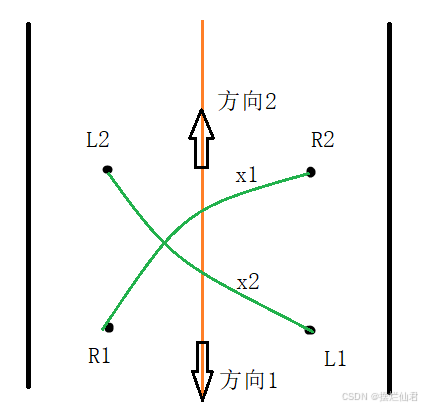



![[2024最新] java八股文实用版(附带原理)---java集合篇](https://i-blog.csdnimg.cn/direct/d5f8f45922f1435eb8a6281bfa865672.png)











